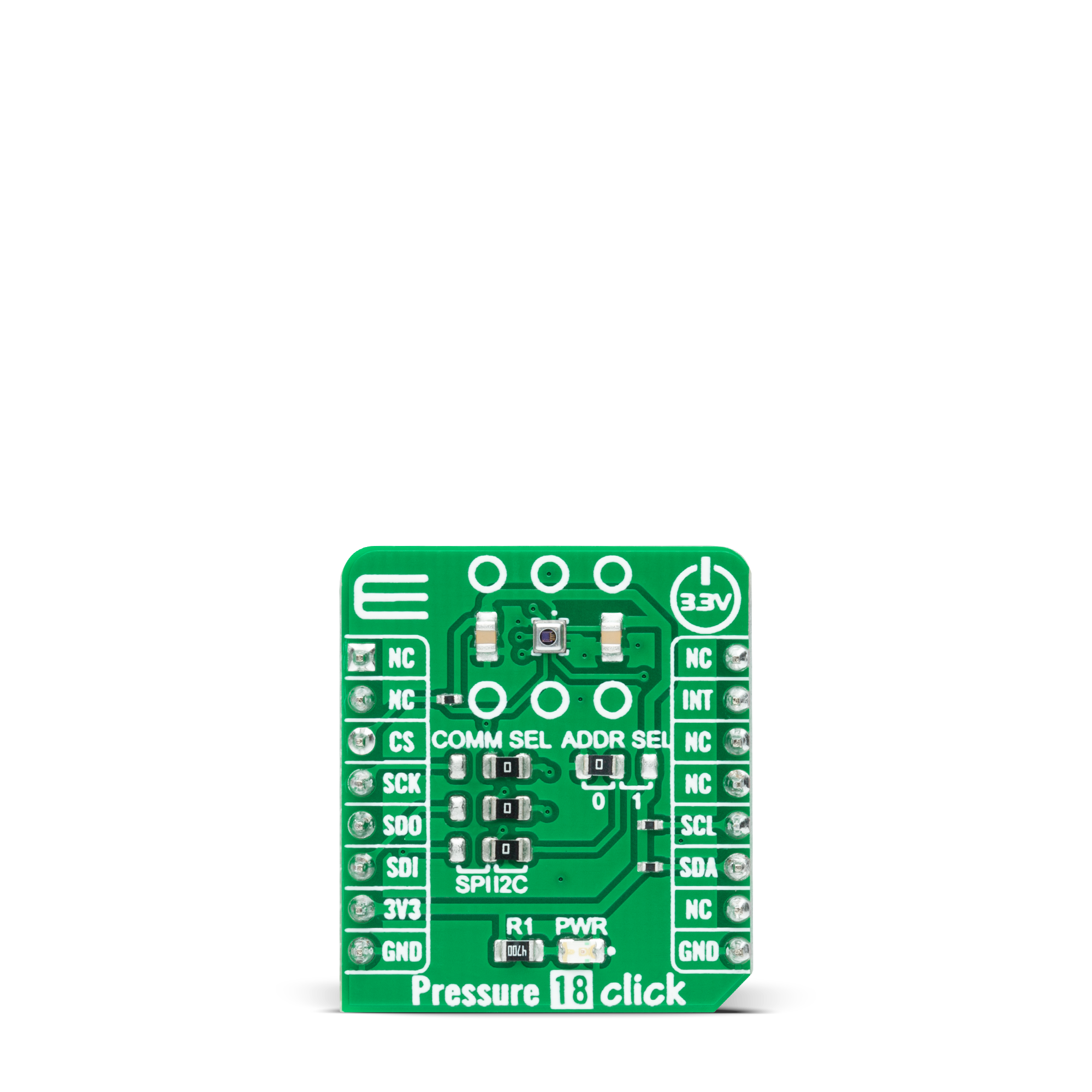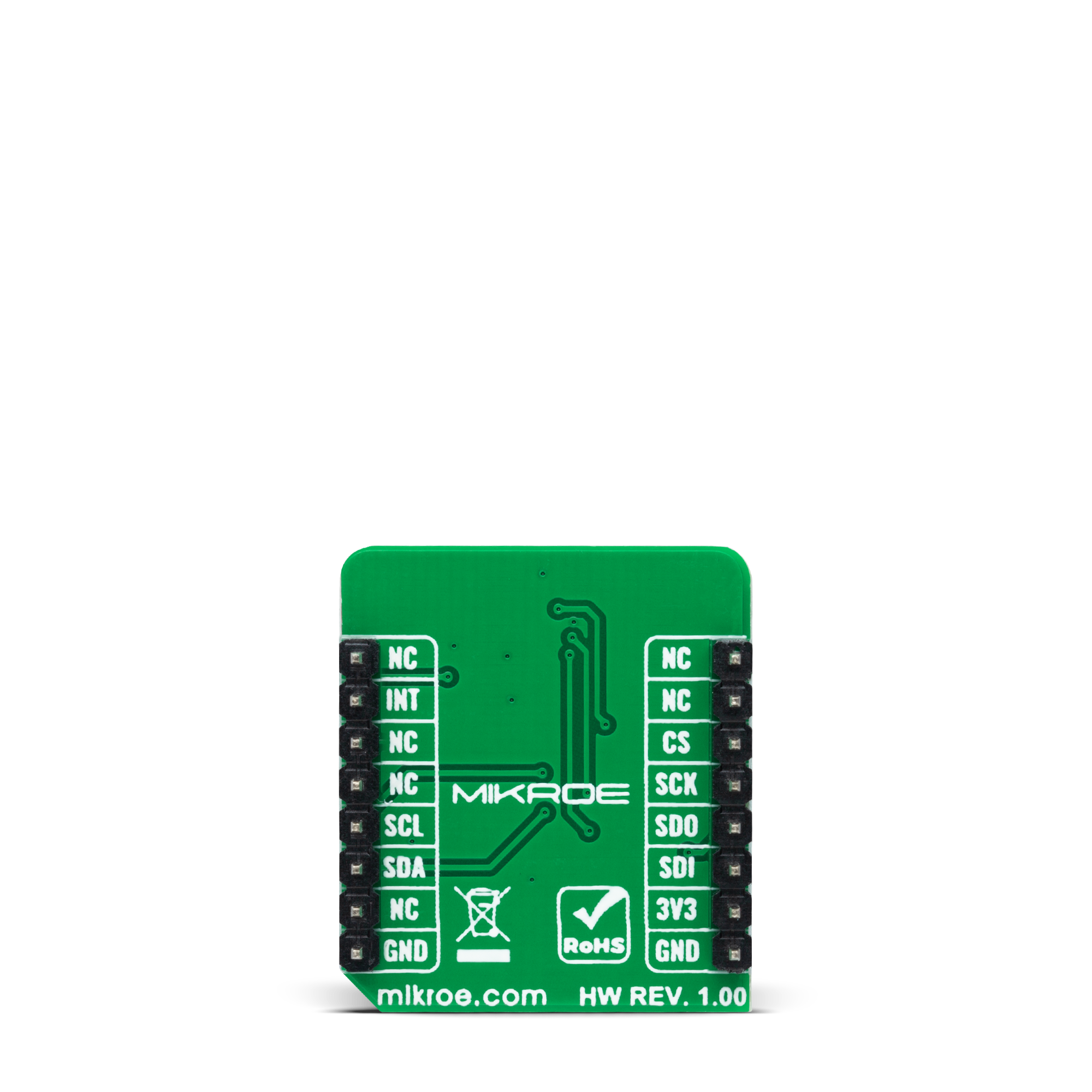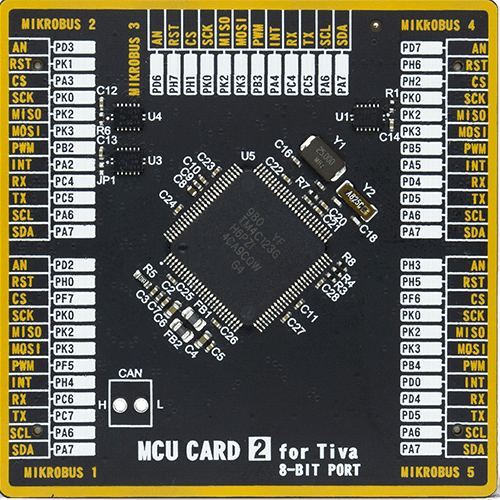适用于各种应用的气压数据记录仪。
A
A
硬件概览
它是如何工作的?
Pressure 18 Click 基于 Bosch Sensortec 的 BMP384,这是一款高精度、低功耗、低噪声的24位绝对气压传感器。BMP384 包含一个压电电阻压力感应元件和一个混合信号 ASIC,执行 A/D 转换并通过数字接口提供转换结果以及传感器特定的补偿数据。它还提供最高的灵活性,可以通过选择多种可能的传感器设置组合来适应精度、测量时间和功耗的要求。BMP384 非常精确,覆盖了从 300hPa 到 1250hPa 的宽测量压力范围,具有 ±9Pa 的相对精度(相当于 ±75cm 的高度差)、±50Pa 的典型绝对精度和 ±1Pa/K 的温度系数偏移。这使其适用于水位检测和差
压测量。该传感器有三种电源模式:睡眠模式、正常模式和强制模式。正常模式包括在活动测量周期和非活动待机周期之间自动循环。在睡眠模式下,不进行任何测量,而在强制模式下,进行一次测量。当测量完成后,BMP384 返回到睡眠模式。此外,还提供了超采样设置,从超低功耗到最高分辨率,以适应目标应用。Pressure 18 Click 允许使用 I2C 和 SPI 接口,I2C 的最大频率为 3.4MHz,SPI 的最大频率为 10MHz。选择可以通过将标记为 COMM SEL 的 SMD 跳线定位在适当位置来进行。请注意,所有跳线的位置必须在同一侧,否则 Click board™ 可
能会无响应。当选择 I2C 接口时,BMP384 允许使用标记为 ADDR SEL 的 SMD 跳线选择其 I2C 从地址的最低有效位 (LSB)。此 Click board™ 还具有一个额外的中断引脚,连接到 mikroBUS™ 插座上的 INT 引脚,指示何时发生特定中断事件,例如 FIFO 溢出、数据就绪等。此 Click board™ 只能在 3.3V 逻辑电压水平下运行。在使用不同逻辑电平的 MCU 之前,板必须执行适当的逻辑电压电平转换。然而,该 Click board™ 配备了包含函数和示例代码的库,可作为进一步开发的参考。
功能概述
开发板
Fusion for TIVA v8 是一款专为快速开发嵌入式应用的需求而特别设计的开发板。它支持广泛的微控制器,如不同的32位ARM® Cortex®-M基础MCUs,来自Texas Instruments,无论它们的引脚数量如何,并且具有一系列独特功能,例如首次通过WiFi网络实现的嵌入式调试器/程序员。开发板布局合理,设计周到,使得最终用户可以在一个地方找到所有必要的元素,如开关、按钮、指示灯、连接器等。得益于创新的制造技术,Fusion for TIVA v8 提供了流畅而沉浸式的工作体验,允许在任何情况下、任何地方、任何
时候都能访问。Fusion for TIVA v8开发板的每个部分都包含了使同一板块运行最高效的必要组件。一个先进的集成CODEGRIP程序/调试模块提供许多有价值的编程/调试选项,包括对JTAG、SWD和SWO Trace(单线输出)的支持,并与Mikroe软件环境无缝集成。此外,它还包括一个干净且调节过的开发板电源供应模块。它可以使用广泛的外部电源,包括电池、外部12V电源供应和通过USB Type-C(USB-C)连接器的电源。通信选项如USB-UART、USB HOST/DEVICE、CAN(如果MCU卡支持的话)和以
太网也包括在内。此外,它还拥有广受好评的 mikroBUS™标准,为MCU卡提供了标准化插座(SiBRAIN标准),以及两种显示选项,用于TFT板线产品和基于字符的LCD。Fusion for TIVA v8 是Mikroe快速开发生态系统的一个组成部分。它由Mikroe软件工具原生支持,得益于大量不同的Click板™(超过一千块板),其数量每天都在增长,它涵盖了原型制作和开发的许多方面。
微控制器概述
MCU卡片 / MCU
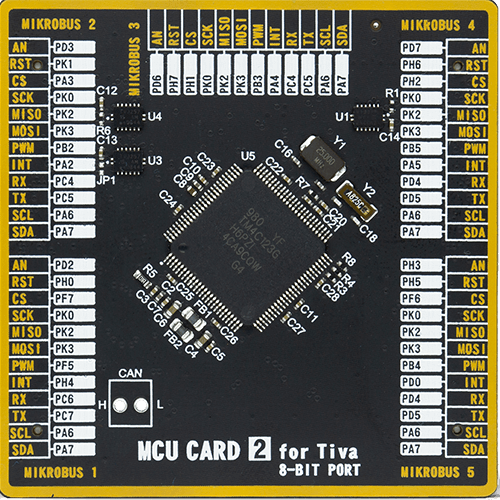
类型
8th Generation
建筑
ARM Cortex-M4
MCU 内存 (KB)
256
硅供应商
Texas Instruments
引脚数
100
RAM (字节)
32768
使用的MCU引脚
mikroBUS™映射器
“仔细看看!”
Click board™ 原理图
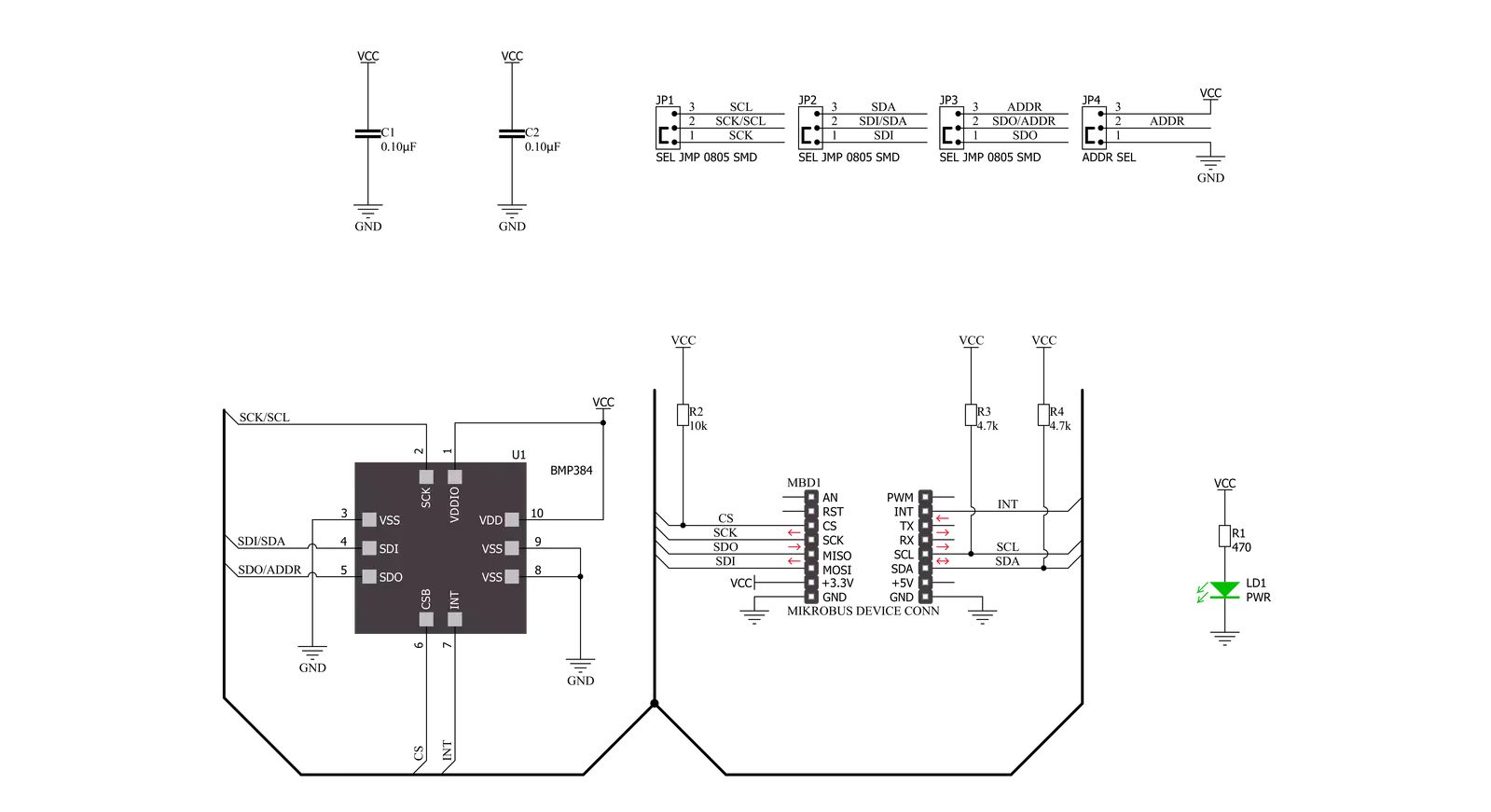
一步一步来
项目组装
实时跟踪您的结果
应用程序输出
1. 应用程序输出 - 在调试模式下,“应用程序输出”窗口支持实时数据监控,直接提供执行结果的可视化。请按照提供的教程正确配置环境,以确保数据正确显示。

2. UART 终端 - 使用UART Terminal通过USB to UART converter监视数据传输,实现Click board™与开发系统之间的直接通信。请根据项目需求配置波特率和其他串行设置,以确保正常运行。有关分步设置说明,请参考提供的教程。

3. Plot 输出 - Plot功能提供了一种强大的方式来可视化实时传感器数据,使趋势分析、调试和多个数据点的对比变得更加直观。要正确设置,请按照提供的教程,其中包含使用Plot功能显示Click board™读数的分步示例。在代码中使用Plot功能时,请使用以下函数:plot(insert_graph_name, variable_name);。这是一个通用格式,用户需要将“insert_graph_name”替换为实际图表名称,并将“variable_name”替换为要显示的参数。

软件支持
库描述
该库包含 Pressure 18 Click 驱动程序的 API。
关键功能:
pressure18_get_int_pin- 此函数返回 INT 引脚的逻辑状态。pressure18_read_data- 此函数读取传感器测量数据:以帕斯卡为单位的压力和以摄氏度为单位的温度。pressure18_soft_reset- 此函数执行软件复位功能。
开源
代码示例
完整的应用程序代码和一个现成的项目可以通过NECTO Studio包管理器直接安装到NECTO Studio。 应用程序代码也可以在MIKROE的GitHub账户中找到。
/*!
* @file main.c
* @brief Pressure 18 Click example
*
* # Description
* This example demonstrates the use of Pressure 18 click board by reading and displaying
* the pressure and temperature measurements.
*
* The demo application is composed of two sections :
*
* ## Application Init
* Initializes the driver and performs the click default configuration.
*
* ## Application Task
* Waits for the data ready interrupt and then reads the pressure and temperature data
* and displays them on the USB UART every 320ms approximately.
*
* @author Stefan Filipovic
*
*/
#include "board.h"
#include "log.h"
#include "pressure18.h"
static pressure18_t pressure18;
static log_t logger;
void application_init ( void )
{
log_cfg_t log_cfg; /**< Logger config object. */
pressure18_cfg_t pressure18_cfg; /**< Click config object. */
/**
* Logger initialization.
* Default baud rate: 115200
* Default log level: LOG_LEVEL_DEBUG
* @note If USB_UART_RX and USB_UART_TX
* are defined as HAL_PIN_NC, you will
* need to define them manually for log to work.
* See @b LOG_MAP_USB_UART macro definition for detailed explanation.
*/
LOG_MAP_USB_UART( log_cfg );
log_init( &logger, &log_cfg );
log_info( &logger, " Application Init " );
// Click initialization.
pressure18_cfg_setup( &pressure18_cfg );
PRESSURE18_MAP_MIKROBUS( pressure18_cfg, MIKROBUS_1 );
err_t init_flag = pressure18_init( &pressure18, &pressure18_cfg );
if ( ( I2C_MASTER_ERROR == init_flag ) || ( SPI_MASTER_ERROR == init_flag ) )
{
log_error( &logger, " Communication init." );
for ( ; ; );
}
if ( PRESSURE18_ERROR == pressure18_default_cfg ( &pressure18 ) )
{
log_error( &logger, " Default configuration." );
for ( ; ; );
}
log_info( &logger, " Application Task " );
}
void application_task ( void )
{
if ( pressure18_get_int_pin ( &pressure18 ) )
{
float pressure, temperature;
if ( PRESSURE18_OK == pressure18_read_data ( &pressure18, &pressure, &temperature ) )
{
log_printf ( &logger, " Pressure: %.1f mBar\r\n", pressure * PRESSURE18_PA_TO_MBAR );
log_printf ( &logger, " Temperature: %.2f C\r\n\n", temperature );
}
}
}
void main ( void )
{
application_init( );
for ( ; ; )
{
application_task( );
}
}
// ------------------------------------------------------------------------ END